Přijímání @zmínek ve službě Discord může být výsadou i obtěžováním. Notoricky známá zmínka o tom druhém je zmínka o @everyone. @everyone může být použit jako skvělá připomínka nebo aktualizace @zmínka, když je jednou za čas přijata. Zneužít ho však mohou i ti, kteří se vyžívají v negativní pozornosti a dětinských dovádění. Můžeš buď nastavte svůj kanál na „Pouze pro čtení“.,“ nebo můžete postupovat podle níže uvedených kroků, abyste odstranili alespoň některé nepříjemnosti.

Bylo by užitečné vědět, jak jej deaktivovat, abyste zachránili svou rodinu Discord před neustálým přívalem zbytečných, potenciálně pobuřujících oznámení @everyone od náhodných uživatelů.
Tento článek vás naučí, jak na to. Pokud jste vlastníkem serveru nebo máte oprávnění správce, pokračujte ve čtení a zjistěte, jak deaktivovat @everyone na jednom kanálu Discord a jak jej deaktivovat pro celý server.
Zakažte @všichni kanálu
Jak je tomu u většiny věcí na Discordu, deaktivace @všechny pouze pro jeden kanál je neuvěřitelně snadné. Chcete-li začít, budete se chtít přihlásit do Discordu a kliknout na server, kde si přejete deaktivovat @zmínku.
Pokud je vše nastaveno:
- Kliknutím pravým tlačítkem myši na název kanálu otevřete vyskakovací nabídku. Ujistěte se, že jste vybrali pouze kanál, kde chcete zakázat @everyone.
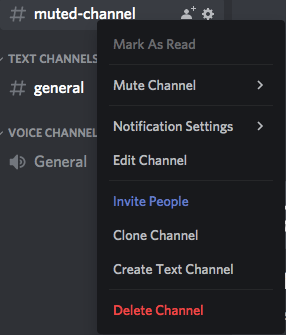
- Klikněte na Upravit kanál.

- Z nabídky vlevo přejděte na Oprávnění tab.
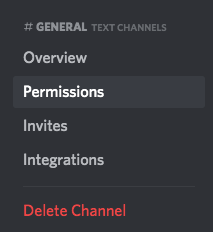
- V hlavním okně pod Pokročilá oprávnění, ze seznamu Role, ujistěte se, že máte @každý zvýrazněno.

- Procházejte seznamem, dokud nenajdete Oprávnění textového kanálu sekce. Přepněte na Zmínit Všichni možnost kliknutím na X za zmínku @everyone.

- Ve spodní části okna se objeví dialogové okno. Klikněte na Uložit změny pro potvrzení nových nastavení.
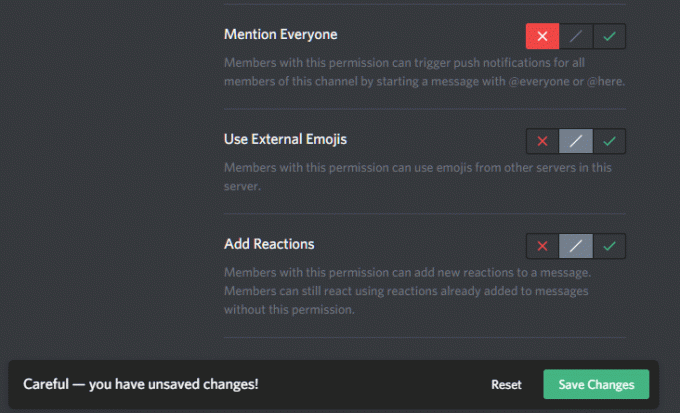
Pokud chcete zakázat @everyone pro jakékoli další role, budete muset znovu provést tento postup a místo toho zvýraznit tyto konkrétní role.
Deaktivujte @every na serveru
Chcete-li zakázat @everyone pro každý kanál na vašem serveru Discord, musíte vstoupit do nabídky Nastavení serveru. Se tam dostat:
- Klikněte levým tlačítkem na název serveru a vyberte Nastavení serveru z uvedených možností.

- Přejděte dolů na Role z nabídky vlevo.

- Klikněte na Výchozí oprávnění.

- Ujistěte se, že @každý role se vybere na levé straně a přejděte dolů na Oprávnění textového kanálu sekce.

- Přepněte na Uveďte @všichni nastavení na vypnuto.

- V dolní části obrazovky se objeví vyskakovací okno. Klikněte na tlačítko, které říká Uložit změny.
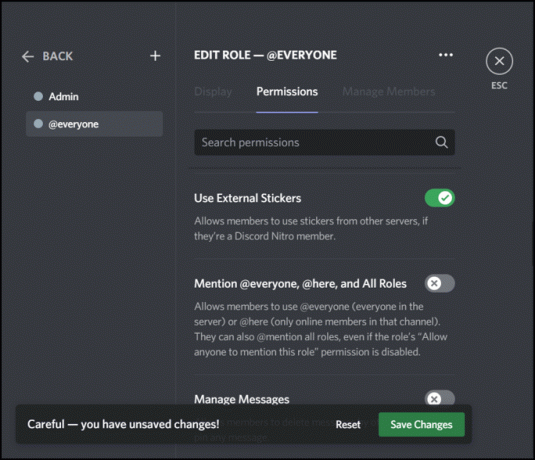
Podobně, pokud máte další role, pro které chcete vypnout @everyone, zvýrazněte příslušnou roli v seznamu Role/Členové a postupně je všechny vypínejte, dokud nebudete spokojeni.
Potlačení @všechny
I když jste možná zastavili používání zmínky @everyone některými rolemi, je stále pravděpodobné, že budete dostávat otravná upozornění, kdykoli se ji někdo pokusí použít. Můžete to povolit jen v případě, že někdo zmíní něco, co stojí za to se podívat, ale můžete to také úplně zakázat.
Chcete-li potlačit @všechny na základě jednotlivých serverů:
- Klikněte pravým tlačítkem na název serveru a tentokrát vyberte Nastavení upozornění.
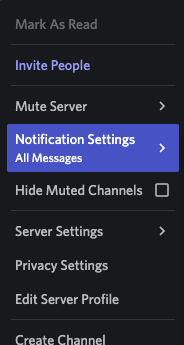
- z Nastavení oznámení serveru okna, ujistěte se, že pouze @zmínky volba je zaškrtnutá.

- O něco níže přepněte přepínač potlačit @všichni a @zde možnost zapnout.
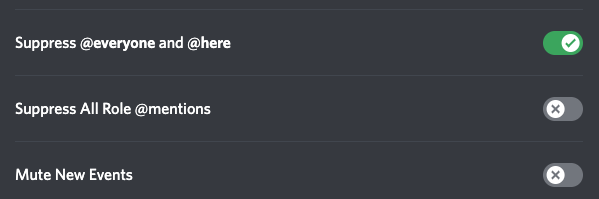
- Klikněte na Hotovo po dokončení změn.

Při tomto rozhodnutí jej nebudete muset potvrzovat tlačítkem Uložit. je to automatické. Podobně jako u všech ostatních rozhodnutí, o kterých jsme hovořili, pokud se chcete vrátit zpět k předchozímu nastavení, jednoduše jej vypněte.
Tady máš. Už nebudou žádné zmínky @everyone a žádná další upozornění, když se někdo pokusí použít. Také jste deaktivovali oznámení pro @zde. Zatímco zmínky @everyone jdou přímo všem na serveru bez ohledu na to, zda jsou online nebo offline, @zde je zaměřeno pouze na ty, kteří jsou aktuálně online. Může to být stejně otravné jako @všichni, takže ve skutečnosti zabijete jen dvě mouchy jednou ranou.
Možnosti mimo správce
Pokud nejste správce serveru nebo nejste vlastníkem, nezoufejte. Stále máte velkou moc nad svým klidem, pokud jde o @everyone. Pojďme se podívat na některé z vašich možností.
- Opusťte kanál
- Vypněte oznámení pro daný kanál
- Vypněte @zmínky pro daný kanál
Praktičtější možností je vypnout @everyone pro kanál nebo server a můžete to udělat, i když nejste správce.
- Klikněte pravým tlačítkem na kanál a klikněte Nastavení upozornění.

- Klikněte Pouze @zmínky.

Kanál můžete také na čas ztlumit pomocí možnosti těsně nad nastavením oznámení.

Pokud chcete kanál opustit, jednoduše klikněte na šipku dolů vpravo od názvu serveru v horní části. Klikněte Opustit server z rozbalovací nabídky.
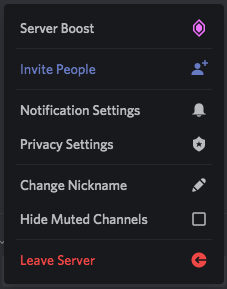
Můžete také ztlumit @every na úrovni serveru. Vše, co musíte udělat, je postupovat podle těchto kroků:
- Klikněte na rozevírací šipku v horní části Discord (napravo od názvu serveru).

- Klikněte na Nastavení upozornění v rozbalovací nabídce.

- Klikněte na @Zmínky Only volba.

Není divu, že Discord je oblíbený u hráčů. S tolika možnostmi přizpůsobení si můžete vybrat své komunikační preference a užít si trochu klidu a ticha, kdykoli budete chtít.
Často kladené otázky
Zde jsou odpovědi na další otázky, které můžete mít ohledně potlačení @everyone na Discordu.
Mohu ztlumit @everyone z mobilní aplikace Discord?
Ano! Oznámení @everyone můžete ztlumit v mobilní aplikaci, ale kroky jsou trochu odlišné od výše uvedených. Pokud používáte mobilní verzi Discordu, postupujte takto:
1. Otevřete Discord a klepněte na server, se kterým pracujete na levé straně.
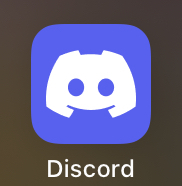
2. Název serveru uvidíte nahoře a tři tečky napravo od názvu. Klepněte na ikonu se třemi tečkami.

3. V horní části vyskakovacího okna uvidíte čtyři ikony. Klepněte na Ikona zvonku s nápisem ‚Oznámení.‘
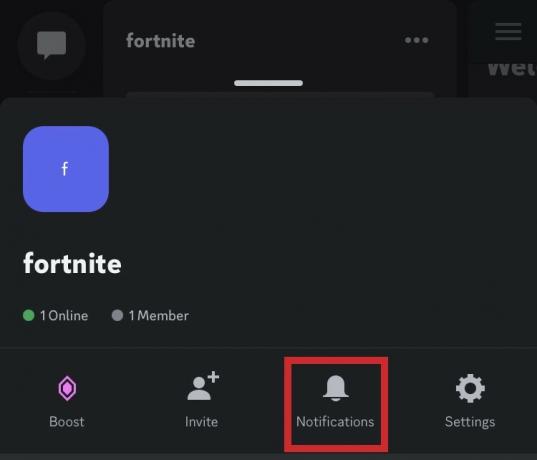
4. Klepněte na bublinu vedle Pouze @zmínky.

Nyní jste úspěšně ztlumili oznámení @everyone.
Mohu ztlumit @everyone pro celý svůj Discord účet?
Bohužel ne. Pokud chcete @everyone úplně zakázat, budete muset pro každý server postupovat podle výše uvedených kroků.
@všichni, Balení
Discord může být velmi užitečná aplikace, jak na počítači, tak na mobilu. Vždy však dostávat oznámení z mnoha různých serverů může být nepříjemné. Doufejme, že máte lepší představu o tom, jak ztlumit tato otravná oznámení @everyone. Máte nějaké zkušenosti, tipy nebo triky týkající se deaktivace upozornění @everyone na Discordu? Zanechte komentář v sekci níže!




